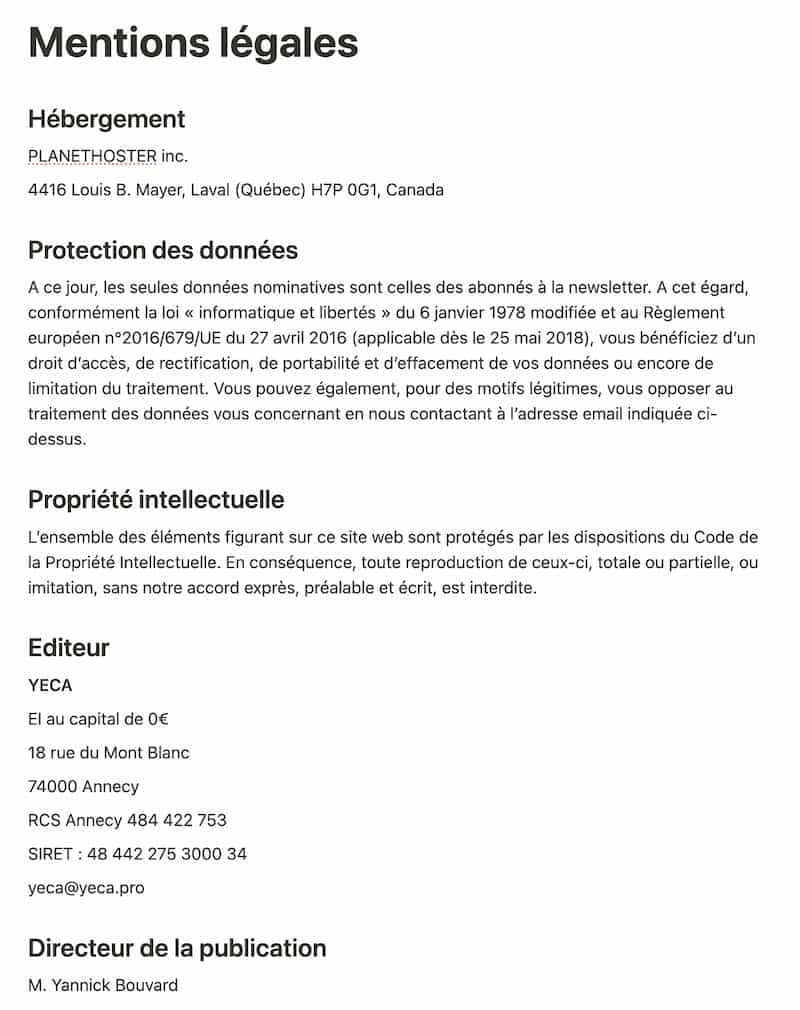Si vous cherchez un moyen valoriser vos streams et souhaitez créer votre propre identité visuelle il y a fort à parier que vous devrez investir ou créer un overlay Twitch !
Un overlay personnalisé est un graphique ou une phrase rapide, et il peut être placé en haut de votre page d’accueil, de votre page de streaming live, ou des deux.
Si vous vous demandez comment réaliser une « overlay Twitch « , vous êtes au bon endroit. Pour le faire, vous le ferez :
- Créer votre overlay. Des outils gratuits comme Canva et GIMP vous faciliteront la tâche.
- Suivez les meilleures pratiques en matière d’overlay. Si vous faites une erreur, vous risquez de repousser les abonnés plutôt que de les inciter à vous rejoindre.
- Placez l’overlay avec OBS. Commencez par créer une scène, puis ajoutez votre graphique en haut.
Nous vous guiderons à travers toutes ces étapes, afin que vous sachiez comment faire votre overlay Twitch comme un professionnel.
Choisissez l’apparence de votre overlay
En créant un overlay Twitch, vous allez pouvoir valoriser vos lives en apportant à vos spectateurs du contenu de qualité.
Les joueurs utilisent les overlays pour :
- Partager des tags sociaux. Les noms de Reddit, les icônes Twitter et les tags des joueurs apparaissent tous sur les overlays.
- Accélérer les abonnements. Un plaidoyer pour les adeptes, combiné à un doigt qui pointe vers le bouton droit, est un overlay courant.
- Remerciez les visiteurs. Les overlays sur les pages hors ligne peuvent exprimer la gratitude, même lorsque vous n’êtes pas là en personne.
- Renforcer l’image de marque. Les joueurs actifs sur plusieurs plateformes utilisent des logos, des couleurs et d’autres graphiques pour tout relier entre eux. Un overlay permet de le faire facilement.
Voici quelques uns de nos outils de nos outils pour réaliser vos overlays :
- Canva : Vous manquez d’argent ? Canva est un programme gratuit d’overlay gaming (et de graphismes généraux). Le site comporte des modèles intégrés que vous pouvez utiliser pour créer des bannières Twitch, mais vous pouvez utiliser l’interface graphique pour créer un overlay.
- Wix : Si vous espérez insérer un logo dans votre overlay, mais que vous n’en avez pas encore conçu un, pensez à l’outil de création de logo Wix. Répondez à quelques questions sur ce que vous faites et ce que vous aimez, et l’outil vous offrira un logo. Ce service est payant. Vous devrez utiliser un autre programme mentionné ici pour faire apparaître votre logo en overlay.
- GIMP : Cet outil de conception graphique gratuit fonctionne sur Macintosh et Windows, mais vous devrez le télécharger pour qu’il fonctionne. Il est conçu pour les professionnels, ce qui implique une courbe d’apprentissage.
- Adobe : Si vous avez de l’expérience en matière de design et que vous voulez faire des réalisations de qualités, Adobe est l’outil de choix. Le prix varie en fonction des caractéristiques du produit dont vous avez besoin. Mais attendez-vous à payer pour cet outil haut de gamme.
Chacun de ces outils fonctionne un peu différemment. Les raccourcis clavier que vous utilisez sur l’un ne fonctionnent pas sur un autre, et les fonctionnalités utilisées dans l’un ne sont pas disponibles dans un autre. Mais la plupart sont accompagnés de didacticiels en ligne et de fonctions d’assistance facilement accessibles. Si vous êtes bloqué, il y a toujours quelqu’un de disponible pour vous aider.
4 conseils à suivre pour créer votre Twitch Overlay
La plupart des outils que nous avons reliés commencent par une toile blanche. Ne soyez pas intimidés. Même si vous ne vous considérez pas comme un designer, vous pouvez créer des overlays Twitch étonnants. Mais il y a certaines choses à garder à l’esprit lorsque vous travaillez.
Les designers expérimentés suivent ces directives :
- Gardez l’arrière-plan transparent. Votre overlay sera placé au-dessus de votre flux Twitch. Vous voulez que votre graphique apparaisse, mais vous ne voulez pas couvrir toute l’action. L’arrière-plan de tout overlay Twitch doit être transparent.
- Trouvez le bon endroit. Votre graphique est le seul élément de votre overlay qui ne sera pas transparent. Et vous ne voudrez pas le placer à un endroit où il cacherait quelque chose d’important. Si vous avez toujours votre caméra faciale dans le coin inférieur gauche, par exemple, vous ne voudrez pas que votre graphique soit placé là. Réfléchissez bien à la zone morte de votre Stream, et placez-y votre message.
- Dimensionnez-le correctement. Lorsque vous commencez une conception personnalisée, les programmes vous demanderont quelle sera la taille de l’écran. La vôtre doit être de 1920 (w) par 1080 (h).
- Prenez votre temps. Expérimentez avec les couleurs et les textures. Agrandissez et réduisez la police de caractères. Jouez jusqu’à ce que vous ayez trouvé la bonne solution.
Comment faire un « Twitch Overlay » avec OBS
Vous avez créé le graphique parfait dans le cadre de votre programme de conception. Il est maintenant temps de le mettre en œuvre. À ce stade du processus, vous allez passer à OBS.
Enregistrez votre overlay au format PNG et assurez-vous que vous savez où il se trouve. Ensuite, créez une scène dans OBS.
Pensez à des scènes comme des réglages. Elles décrivent les différents aspects de votre page. Vous en avez peut-être une pour :
- Le jeu actif.
- Vidéos de démonstration.
- Les moments hors ligne.
Une partie de la mise en place de votre scène consiste à déterminer ce qui apparaît à l’écran lorsque les visiteurs arrivent. Ajoutez votre image par :
- En choisissant votre scène. Là encore, la plupart des streamers en ont plusieurs. Choisissez celle que vous voulez modifier.
- Ajoutez une image. La méthode la plus rapide est de cliquer avec le bouton droit de la souris dans la zone Sources. Vous verrez une option pour ajouter une image.
- Ne bricolez pas. Votre image devrait tenir sur le plein écran, et elle devrait déjà être opaque à 100%. Ne touchez à rien, elle doit se trouver dans l’espace que vous avez spécifié et avoir un aspect parfait.
Vous avez terminé ! Félicitations. Retournez au streaming maintenant !